Omogoči posredovanje vrat za D-Link DIR-842
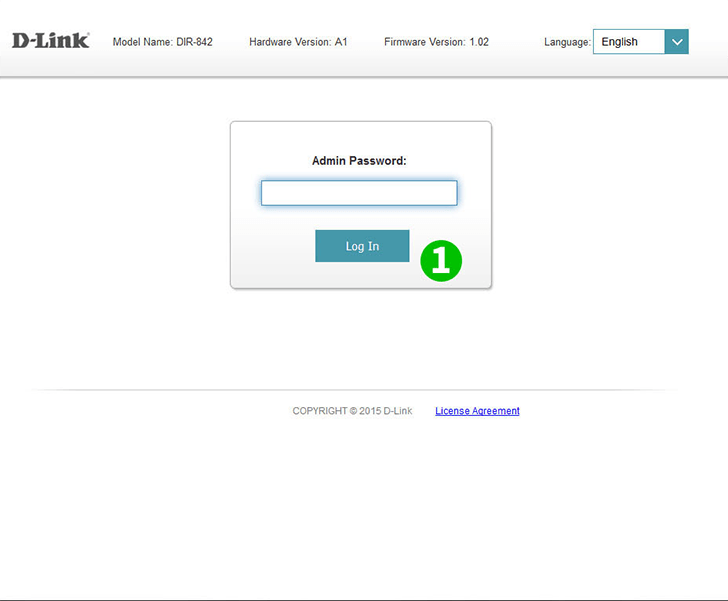
1 Prijavite se v usmerjevalnik z uporabniškim imenom in geslom (privzeti IP: 92.168.0.1)

2 Na Port Fordwarding"Advanced" v zgornjem meniju kliknite "Port Fordwarding"
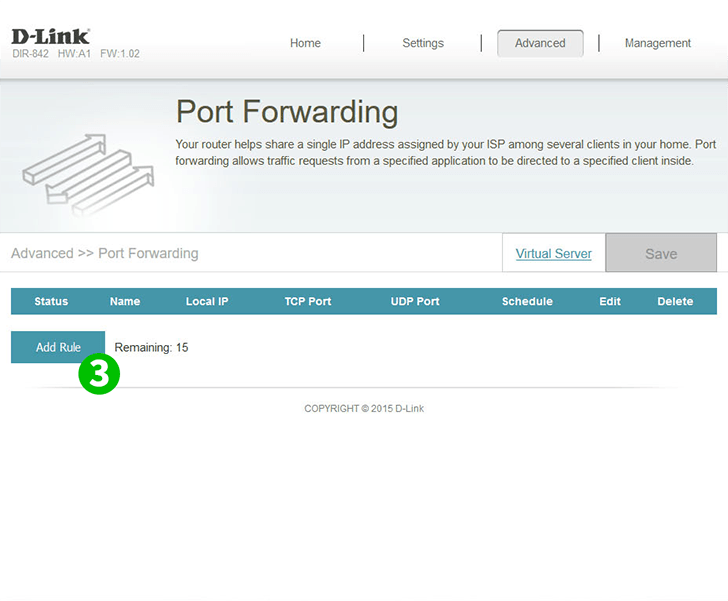
3 Kliknite gumb "Add Rule"

4 Poimenujte svoje novo pravilo (npr .: ime aplikacije, ki zahteva posredovana vrata)
5 Vnesite interni IP računalnika, na katerem se uporablja aplikacija, ali ga izberite v spustnem meniju
6 Vnesite vrata TCP in/ali UDP, ki jih uporablja aplikacija. Za cFos Personal Net je to 80
7 V spustnem meniju nastavite želeno nastavitev urnika ali jo pustite na "Always Enable"
8 Za shranjevanje nastavitev kliknite »Apply«
Posredovanje vrat je zdaj konfigurirano za vaš računalnik!
Omogoči posredovanje vrat za D-Link DIR-842
Navodila za aktiviranje posredovanja vrat za D-Link DIR-842